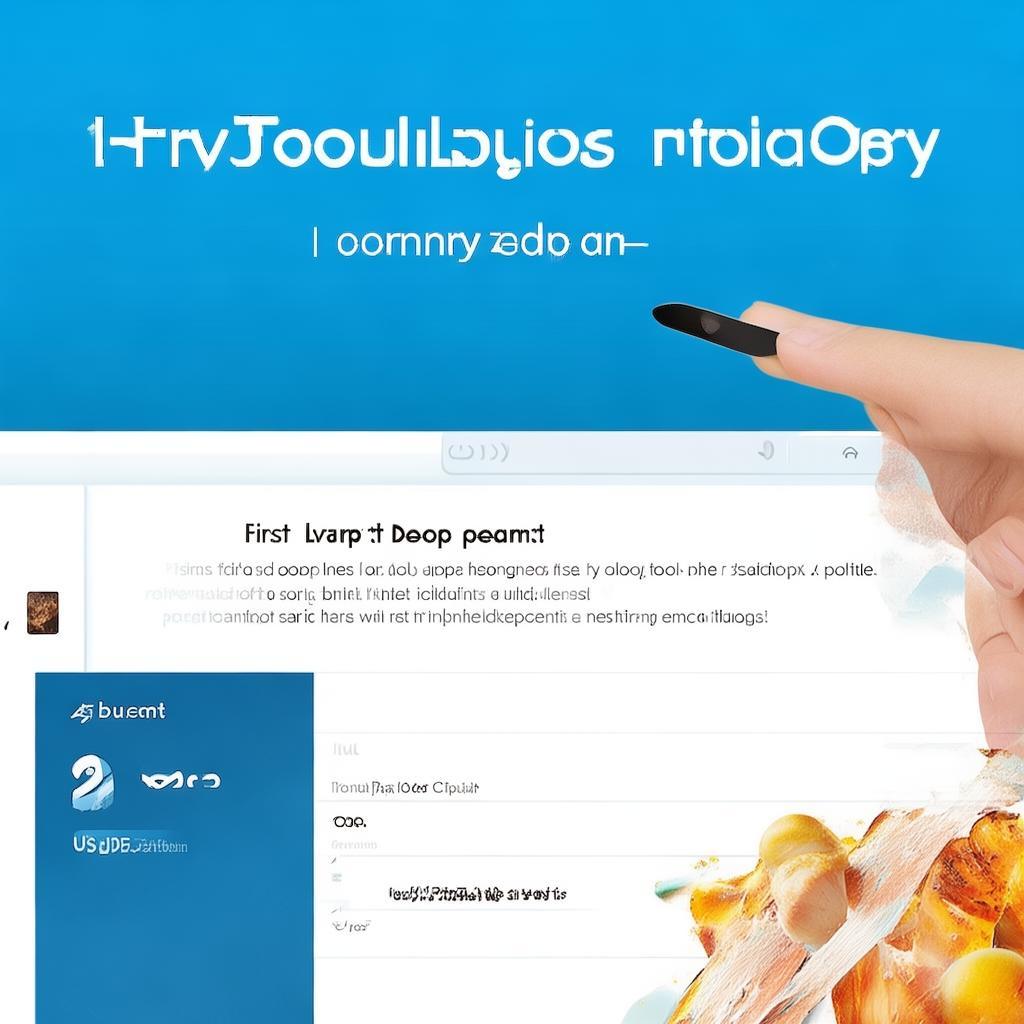WPSÕ«śńĮæõĖŗĶĮĮ’╝ÜWPSµ¢ćµĪŻķ”¢ÕŁŚõĖŗµ▓ēµĢłµ×£
µ£¼µ¢ćÕ░åĶ»”ń╗åõ╗ŗń╗ŹÕ”éõĮĢõ╗ÄWPSÕ«śńĮæõĖŗĶĮĮWPS’╝īÕ╣ČķÆłÕ»╣WPSµ¢ćµĪŻõĖŁķ”¢ÕŁŚõĖŗµ▓ēµĢłµ×£ńÜäĶ«ŠńĮ«Ķ┐øĶĪīÕøŠµ¢ćÕ╣ČĶīéńÜäµĢÖń©ŗ’╝īÕĖ«ÕŖ®ńö©µłĘĶĮ╗µØŠÕłøÕ╗║ńŠÄĶ¦éńÜäµ¢ćµĪŻŃĆé
µā│Ķ”üÕ£©µ¢ćµĪŻõĖŁÕ«×ńÄ░Õ╝Ģõ║║µ│©ńø«ńÜäĶ¦åĶ¦ēµĢłµ×£ÕÉŚ’╝¤WPSµ¢ćµĪŻńÜäķ”¢ÕŁŚõĖŗµ▓ēÕŖ¤ĶāĮÕÅ»õ╗źÕĖ«Õł░õĮĀ’╝üķ”¢Õģł’╝īµé©ķ£ĆĶ”üńĪ«õ┐صŗźµ£ēµ£Ćµ¢░ńēłµ£¼ńÜäWPS OfficeŃĆéõ╗ÄÕō¬ķćīõĖŗĶĮĮÕæó’╝¤ ńŁöµĪłÕ░▒Õ£©WPSÕ«śńĮæŃĆé
WPSÕ«śńĮæõĖŗĶĮĮµŁźķ¬ż
Ķ«┐ķŚ« WPSÕ«śńĮæŃĆéÕ£©µĄÅĶ¦łÕÖ©õĖŁĶŠōÕģźńĮæÕØĆ’╝īµł¢ĶĆģķĆÜĶ┐ćµÉ£ń┤óÕ╝Ģµōĵɣń┤óŌĆ£WPSÕ«śńĮæŌĆØĶ┐øÕģźŃĆé
Õ£©Õ«śńĮæķ”¢ķĪĄ’╝īķĆÜÕĖĖõ╝ܵ£ēõĖĆõĖ¬µśŠń£╝ńÜäŌĆ£õĖŗĶĮĮŌĆصīēķÆ«’╝īńé╣Õć╗Õ«āŃĆé
µĀ╣µŹ«µé©ńÜäµōŹõĮ£ń│╗ń╗¤ķĆēµŗ®Õ»╣Õ║öńÜäńēłµ£¼’╝łWindowsŃĆümacOSŃĆüAndroidŃĆüiOSńŁē’╝ēŃĆé
ńé╣Õć╗õĖŗĶĮĮµīēķÆ«’╝īńŁēÕŠģõĖŗĶĮĮÕ«īµłÉŃĆéõĖŗĶĮĮÕ«īµłÉÕÉÄ’╝īÕÅīÕć╗Õ«ēĶŻģÕīģ’╝īµīēńģ¦µÅÉńż║Ķ┐øĶĪīÕ«ēĶŻģŃĆé
WPSµ¢ćµĪŻķ”¢ÕŁŚõĖŗµ▓ēĶ«ŠńĮ«µĢÖń©ŗ
Õ«ēĶŻģÕ«īµłÉÕÉÄ’╝īµēōÕ╝ĆWPSµ¢ćÕŁŚ’╝łÕŹ│WPS OfficeõĖŁńÜäµ¢ćµĪŻń╝¢ĶŠæĶĮ»õ╗Č’╝ēŃĆé
1. ķĆēµŗ®ķ£ĆĶ”üĶ«ŠńĮ«ķ”¢ÕŁŚõĖŗµ▓ēńÜ䵫ĄĶÉĮŃĆéÕ░åÕģēµĀćÕ«ÜõĮŹÕł░µ«ĄĶÉĮńÜäõ╗╗õĮĢõĮŹńĮ«’╝īµł¢ĶĆģķĆēõĖŁµĢ┤õĖ¬µ«ĄĶÉĮŃĆé
2. µēŠÕł░ŌĆ£µÅÆÕģźŌĆØķĆēķĪ╣ÕŹĪŃĆéÕ£©WPSµ¢ćÕŁŚńÜäķĪČķā©ĶÅ£ÕŹĢµĀÅõĖŁ’╝īµēŠÕł░ŌĆ£µÅÆÕģźŌĆØķĆēķĪ╣ÕŹĪÕ╣Čńé╣Õć╗ŃĆé
3. ńé╣Õć╗ŌĆ£ķ”¢ÕŁŚõĖŗµ▓ēŌĆصīēķÆ«ŃĆéÕ£©ŌĆ£µÅÆÕģźŌĆØķĆēķĪ╣ÕŹĪõĖŁ’╝īķĆÜÕĖĖõ╝ܵ£ēõĖĆõĖ¬ŌĆ£ķ”¢ÕŁŚõĖŗµ▓ēŌĆصīēķÆ«’╝īńé╣Õć╗Õ«āŃĆéÕ”éµ×£µēŠõĖŹÕł░’╝īÕÅ»õ╗źÕ░ØĶ»ĢÕ£©ŌĆ£µ¢ćµ£¼ŌĆØÕłåń╗äõĖŁµ¤źµēŠŃĆé
4. ķĆēµŗ®õĖŗµ▓ēµĀĘÕ╝ÅŃĆéńé╣Õć╗ŌĆ£ķ”¢ÕŁŚõĖŗµ▓ēŌĆØÕÉÄ’╝īõ╝ÜÕ╝╣Õć║õĖĆõĖ¬Ķ«ŠńĮ«ń¬ŚÕÅŻŃĆéÕ£©Ķ┐Öķćī’╝īµé©ÕÅ»õ╗źķĆēµŗ®õĖŹÕÉīńÜäõĖŗµ▓ēµĀĘÕ╝Å’╝īõŠŗÕ”éõĖŗµ▓ēĶĪīµĢ░ŃĆüõĖĵŁŻµ¢ćńÜäĶĘØń”╗ńŁēŃĆéµé©ÕÅ»õ╗źµĀ╣µŹ«Ķć¬ÕĘ▒ńÜäķ£Ćµ▒éĶ┐øĶĪīĶ░āµĢ┤ŃĆé ķĆÜÕĖĖ’╝īõĮĀÕÅ»õ╗źķĆēµŗ®ŌĆ£µŚĀŌĆØŃĆüŌĆ£õĖŗµ▓ēŌĆØŃĆüŌĆ£µé¼µīéŌĆØõĖēń¦ŹµĀĘÕ╝ÅŃĆé
5. Ķ░āµĢ┤ÕÅéµĢ░ŃĆéÕ£©Ķ«ŠńĮ«ń¬ŚÕÅŻõĖŁ’╝īĶ┐śÕÅ»õ╗źĶ░āµĢ┤ķ”¢ÕŁŚõĖŗµ▓ēńÜäÕÅéµĢ░’╝īõŠŗÕ”éõĖŗµ▓ēńÜäĶĪīµĢ░ŃĆüķ”¢ÕŁŚõĖĵŁŻµ¢ćńÜäĶĘØń”╗ńŁēŃĆéĶ░āµĢ┤Ķ┐Öõ║øÕÅéµĢ░’╝īÕÅ»õ╗źĶÄĘÕŠŚµø┤õĖ¬µĆ¦Õī¢ńÜäµĢłµ×£ŃĆé
6. ńé╣Õć╗ŌĆ£ńĪ«Õ«ÜŌĆØŃĆéĶ«ŠńĮ«Õ«īµłÉÕÉÄ’╝īńé╣Õć╗ŌĆ£ńĪ«Õ«ÜŌĆصīēķÆ«’╝īÕŹ│ÕÅ»Õ░åķ”¢ÕŁŚõĖŗµ▓ēµĢłµ×£Õ║öńö©Õł░ķĆēÕ«ÜńÜ䵫ĄĶÉĮŃĆé
µ│©µäÅõ║ŗķĪ╣
ńĪ«õ┐صé©õĮ┐ńö©ńÜäWPS Officeńēłµ£¼µö»µīüķ”¢ÕŁŚõĖŗµ▓ēÕŖ¤ĶāĮŃĆé
ÕÅ»õ╗źÕ»╣ÕżÜõĖ¬µ«ĄĶÉĮÕÉīµŚČĶ«ŠńĮ«ķ”¢ÕŁŚõĖŗµ▓ēµĢłµ×£ŃĆé
ÕÅ»õ╗źķÜŵŚČÕÅ¢µČłķ”¢ÕŁŚõĖŗµ▓ēµĢłµ×£’╝īÕŬķ£ĆÕ£©Ķ«ŠńĮ«ń¬ŚÕÅŻõĖŁķĆēµŗ®ŌĆ£µŚĀŌĆØÕŹ│ÕÅ»ŃĆé
ÕĖīµ£øĶ┐Öń»ćµĢÖń©ŗĶāĮÕĖ«ÕŖ®µé©Õ£©WPSµ¢ćµĪŻõĖŁĶĮ╗µØŠÕ«×ńÄ░ķ”¢ÕŁŚõĖŗµ▓ēµĢłµ×£ŃĆéÕ”éµ×£µé©Õ£©µōŹõĮ£Ķ┐ćń©ŗõĖŁķüćÕł░õ╗╗õĮĢķŚ«ķóś’╝īÕÅ»õ╗źÕÅéĶĆāWPSÕ«śµ¢╣ÕĖ«ÕŖ®µ¢ćµĪŻµł¢Õ»╗µ▒éÕ£©ń║┐Õ«óµ£ŹńÜäÕĖ«ÕŖ®ŃĆé
wpsÕ«śńĮæõĖŗĶĮĮ WPS OfficeÕ«śµ¢╣ńēłõĖŗĶĮĮ’╝Üķ½śµĢłÕŖ×Õģ¼ńÜäńÉåµā│ķĆēµŗ® Õ£©Õ”é...
wps officeÕ«óµłĘń½»WPS OfficeńöĄĶäæńēłÕ«śńĮæõĖŗĶĮĮÕ«ēĶŻģ’╝īµÅÉÕŹćÕŖ×Õģ¼µĢł...
wpsÕ«óµłĘń½» WPS OfficeńöĄĶäæńēłÕ«śµ¢╣õĖŗĶĮĮ’╝ÜÕģ©ĶāĮÕŖ×Õģ¼ńź×ÕÖ©’╝īÕ░ĮÕ£©µé©...
wps officeńĮæķĪĄńēłÕ£©µĢ░ÕŁŚÕī¢ÕŖ×Õģ¼µŚźńøŖµÖ«ÕÅŖńÜäÕĮōõĖŗ’╝īķĆēµŗ®õĖƵ¼Šķ½śµĢł...
wps officeÕ«śńĮæõĖŗĶĮĮWPS Office’╝ÜÕŖ¤ĶāĮÕ╝║Õż¦ŃĆüõŠ┐µŹĘķ½śµĢłńÜäÕŖ×Õģ¼ĶĮ»...
wpsńöĄĶäæńēł ńöĄĶäæńēłWPSõĖŗĶĮĮ’╝ܵēōķĆĀõĮĀńÜäķ½śµĢłÕŖ×Õģ¼µ¢░õĮōķ¬ī Õ£©ńÄ░õ╗ŻÕŖ×...